Google Maps es uno de los proyectos más estelares.realizado en los últimos tiempos. Además de poner un mapa del mundo entero a nuestra disposición, Google ha ido un paso por delante con Street View, permitiéndonos ver diferentes áreas del mundo como si estuviéramos parados allí mismo. Si bien Google se ha tomado la molestia de grabar y cargar Street View para una gran cantidad de ubicaciones en todo el mundo, incluidas ciudades completas, todavía queda un largo camino por recorrer hasta que todo el planeta sea capturado en Street View, y ahí es donde entras tú Ahora, usted, el usuario, tiene la capacidad de capturar fotos esféricas, unirlas en Street Views y compartirlas con todo el mundo directamente en Google Maps. ¿Cómo? ¡Vamos a ello!

- Usa la cámara de tu teléfono Android para crear algunas fotos esféricas que abarquen el área que deseas capturar en Street View. También puede usar una DSLR para este propósito.
- Sube las fotos esféricas a tus fotos de Google+. Será una buena idea juntarlos todos en un solo álbum.
- Vaya a Vistas de Google Maps y use el botón del icono de la cámara con un signo + encima en la barra de herramientas superior para compartir esas esferas de fotos en Vistas.
- Luego, vaya a su perfil en Vistas, donde sus imágenes aparecerán como vistas previas a la derecha y como puntos en un mapa a la izquierda.
- Haga clic en Seleccionar imágenes, seguido de seleccionar todaslas esferas de fotos que desea utilizar para este fin. Para ayudarlo con la selección, las esferas fotográficas se mostrarán en azul en el mapa, con letras que denotan su orden de secuencia.
- Después de haber seleccionado las fotos esféricas deseadas, haga clic en Conectar imágenes.
- Una vez conectado, puede organizar cualquier fotosfera que no esté en el lugar correcto arrastrando su punto a la ubicación correcta.
- Del mismo modo, si alguna foto esférica necesita rotación para alinearse correctamente, haga clic en ella y aparecerá un marcador rojo. Haga clic y mantenga presionado el puntero, y podrá rotarlo en la dirección correcta.
- Una vez que haya asegurado la colocación correcta yalineación de las esferas de sus fotos, conéctelas haciendo clic en un marcador para seleccionarla, luego haga clic en la línea de puntos gris que representa una conexión. La línea cambiará de azul a gris, lo que indica que se realizó la conexión.
- Del mismo modo, puede conectar una foto esférica a cualquierStreet View cercano (indicado por puntos amarillos en el mapa) haciendo clic en el marcador de la vista de la calle, pasando el cursor sobre cualquier punto amarillo y haciendo clic en la línea de puntos gris que aparece.
- También puede ver algunas conexiones entre las esferas fotográficas creadas automáticamente para usted, denotadas por líneas azules continuas. Puede eliminar cualquiera de ellos simplemente haciendo clic en la línea que los conecta.
Asegúrate de conectar solo fotos esféricas que no tengan obstáculos entre ellas que impidan la navegación de una a otra.
Eso es todo, después de que te hayas conectadoy publicó sus fotografías esféricas utilizando este método, estarán disponibles en Google Maps Street View para que todo el mundo las disfrute. Así es como una vista de calle creada de esta manera aparecería en Google Maps:
[a través del blog de Google Maps]












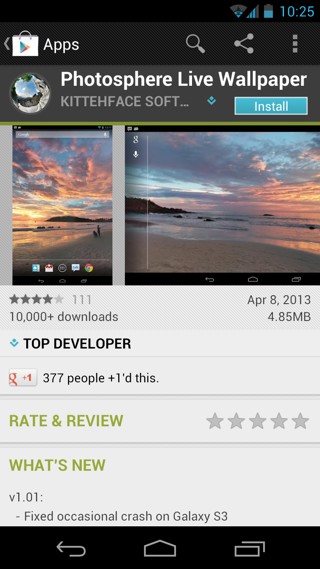
Comentarios